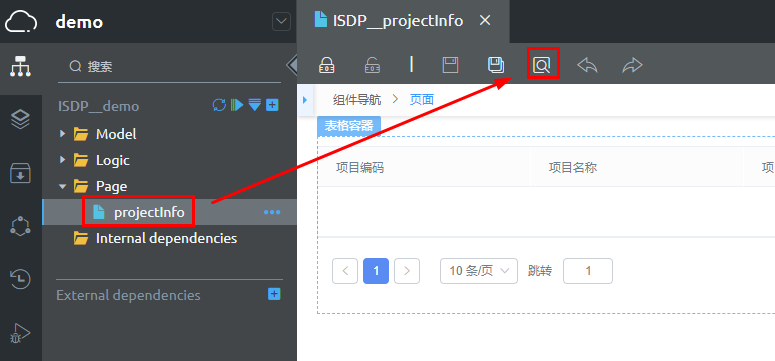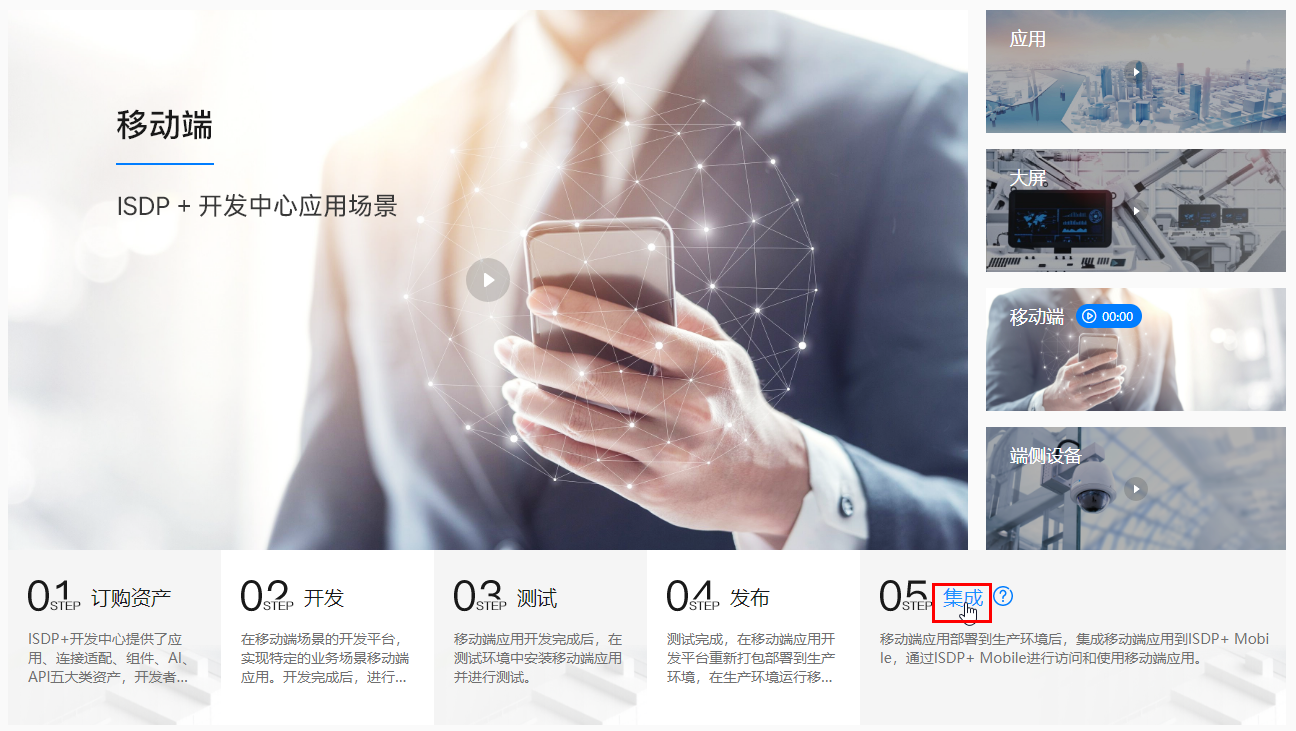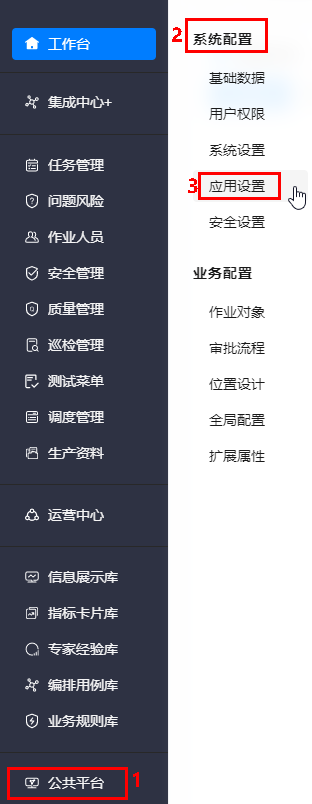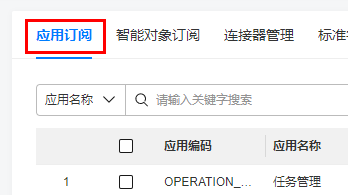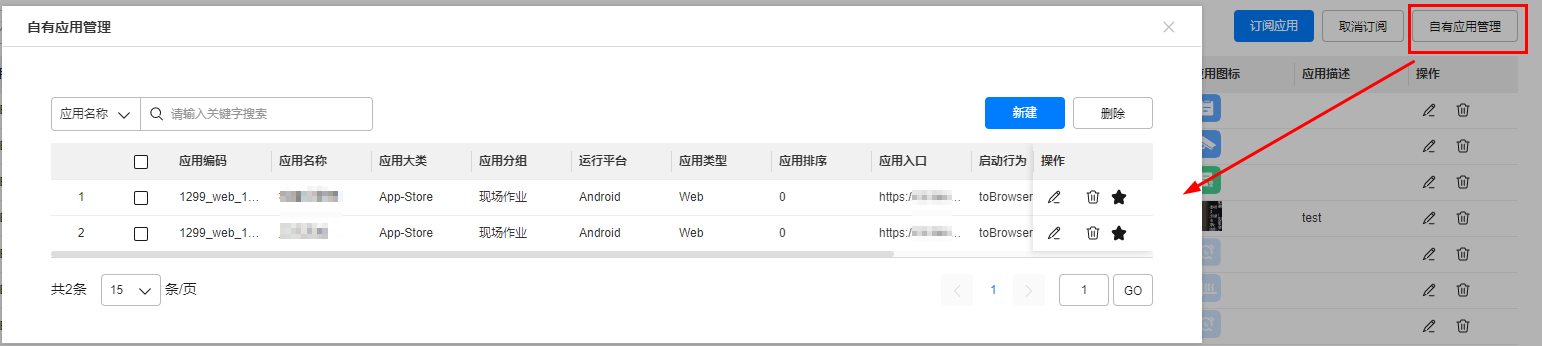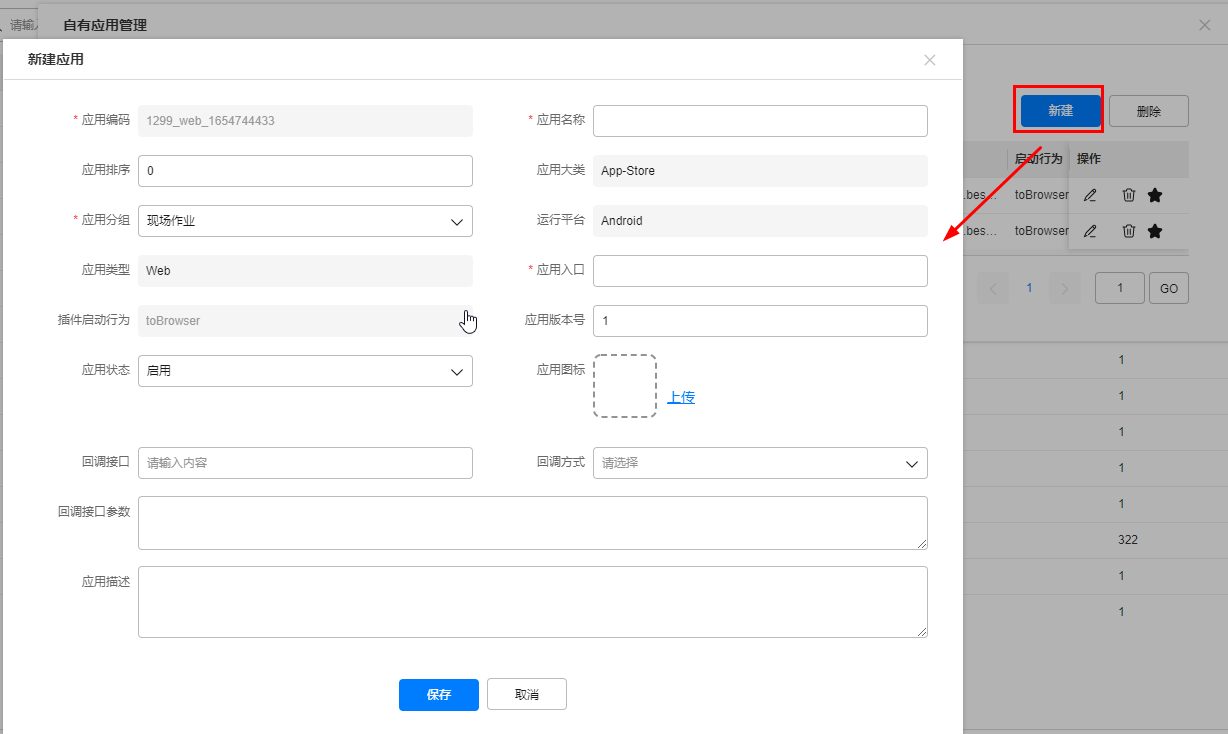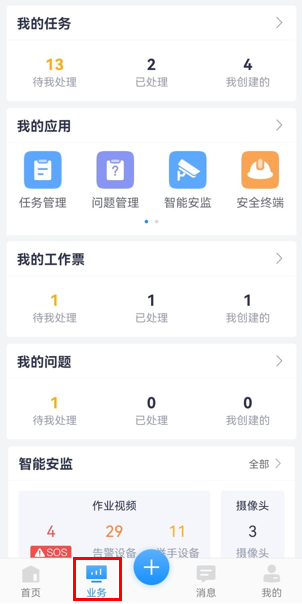配置页面跳转认证方式
本节介绍如何配置页面跳转认证方式。
申请配置Apk H5小程序
- 获取应用入口页面URL。
- 登录AppCube开发环境。
- 单击“项目”,进入到对应的应用。
- 如图1所示,选择要集成的页面,预览页面,如图2所示。
- 将URL中域名替换为AppCube生产环境的域名,去掉最后“?previewType=phone”,即为标准页面的地址。
示例:https://AppCube生产环境域名/besBaas/baas/abc/foundation/index.html#/ISDP__projectInfo
- 在URL前面拼接ISDP+ 单点登录SSO页面地址(oauthLogin)https://AppCube生产环境域名/magno/render/ISDP__oauth2_sso_Appcube生产环境租户ID/oauthLogin,即为挂载的页面URL。
示例:https://AppCube生产环境域名/magno/render/ISDP__oauth2_sso_Appcube生产环境租户ID/oauthLogin?redirect_uri=https://AppCube生产环境域名/besBaas/baas/abc/foundation/index.html#/ISDP__projectInfo。
- 登录ISDP+开发中心。
- 如图3所示,单击“开发场景”区域“移动端”对应场景的“集成”,进入到配置的ISDP+集成环境。
- 如图4所示,鼠标放置到“公共平台”,选择“系统配置 > 应用设置”。
- 如图5所示,单击“应用订阅”页签,进入应用管理页面。
- 如图6所示,单击“自有应用管理”,弹出“自有应用管理”页面。
- 如图7所示,在“自有应用管理”页面,单击“新增”,弹出“新建应用”页面。
- 配置参数,参数配置说明请参见表1。
表1 新建应用参数配置说明 参数
配置说明
示例
应用编码
系统分配的唯一标识,不可编辑。
1299_web_1654744433
应用名称
展示在apk应用市场的名称。
demo
应用排序
展示在apk应用市场的位置顺序。
0
应用大类
应用所属的大类,不可编辑,固定为“App-Store”。
App-Store
应用分组
在apk应用市场展示的分类。
现场作业
运行平台
应用运行的平台,不可编辑,固定为“Android”。
Android
应用类型
应用的类型,不可编辑,固定为“Web”。
Web
应用入口
H5的在线URL入库地址,即通过应用入口进入的应用首页页面URL。
参见1获取到的应用首页页面URL。
插件启动行为
插件启动行为,不可编辑,固定为“toBrowser”。
toBrowser
应用版本号
Mobile apk的最低支持版本号。
1
应用状态
应用的状态,包括“启用”和“禁用”。
启用
应用图标
展示在apk应用市场的图标,建议上传图标尺寸为144*144,且上传图片大小不超过5M。

回调接口
回调接口,方式和接口参数。
无需配置。
-
回调方式
-
回调接口参数
-
应用描述
应用的描述信息。
-
- 单击“保存”。